如何提取音频进行快速编辑?通过快速剪辑从视频中提取音频方法。快剪辑是一款非常流行的小视频剪辑软件,拥有强大的视频录制、视频合成、视频截取等功能。还可以从视频中提取音频。在今天的教程中,
系统天地边肖为大家分享详细的操作方法,教学员如何用快速剪辑的方式从视频中提取音频。
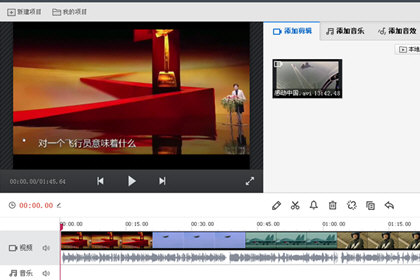
快速剪辑提取音频教程:
1.首先启动360快速剪辑,点击【新建项目】。您可以选择[专业模式]和[快速模式]。在这里,我建议你选择专业模式。
2.执行添加剪辑-本地视频命令,导入要处理的视频素材,选择要与音频分离的视频片段。
3.再次将视频剪辑拖动到时间轨道,然后单击[单独音频轨道]图标等待片刻。
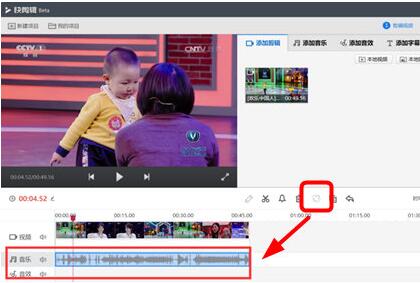
4.分离后,声音被分离到音乐轨道中。分离后可以直接删除音轨,做成静音视频。
5.点击播放视频按钮,或者直接拖动时间滑块到合适的位置,点击【剪刀】图标(拆分工具),就可以把整个音频拆分成不连续的部分,只截取需要的部分。截取的音频可以用来做鬼片视频,挺有意思的。
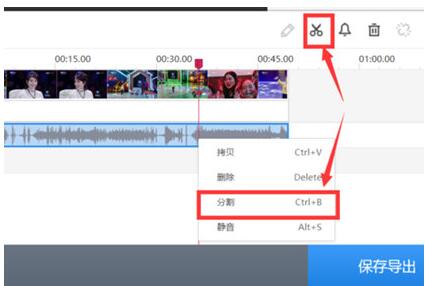
6.右键选择【复制】选项复制声音或图像,可以根据自己的需要对音频进行处理。
7.点击【保存并导出】按钮,设置相应的音频参数,并导出到相应的文件夹。
8.其他参数为默认值。点击开始导出按钮,填写音频的相关信息,导出音频。
这是快速剪辑。如何提取音频?介绍如何通过快速剪辑从视频中提取音频。学会这个方法后,我们就可以轻松提取音频了。